1、检查数位板驱动是否安装
(1)查看电脑桌面是否有“TabletDriver”图标,如下图
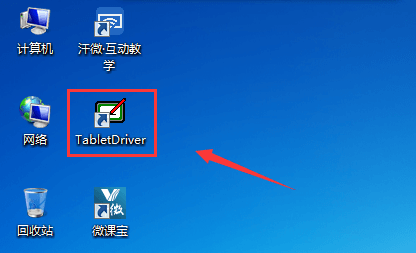
(2)如电脑桌面没有“TabletDriver”图标,则表明没有安装手写板驱动,需要正确安装驱动程序,按下面地址下载安装即可。
手写板驱动下载地址:http://www.wkzj.net/help/sxbqd.zip
2、检查数位板驱动是否正常开启
(1)查看电脑右下角任务栏是否有手写板驱动小图标,如下图
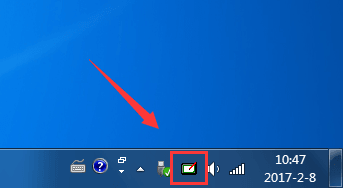
(2)如电脑右下角无此驱动图标,则表明手写板驱动没有开启,此时需双击电脑桌面“TabletDriver”图标,开启驱动程序。
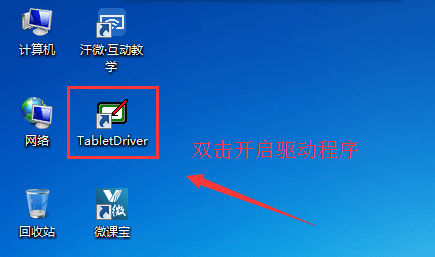
3、检查数位板与电脑是否连接正常
查看电脑右下角驱动图标是否是连接正常的状态,如下图显示,如果连接不正常,需从下面几个方面排查。
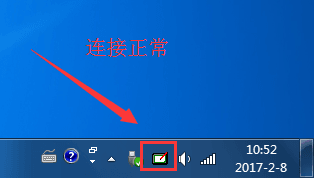
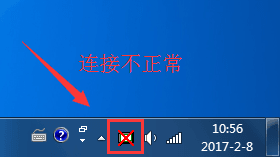
(1)如是有线版(hw09或专业版)微课宝,检查手写板上连接线是否插紧 用力按压数据线与手写板连接处,保证接口连接完整
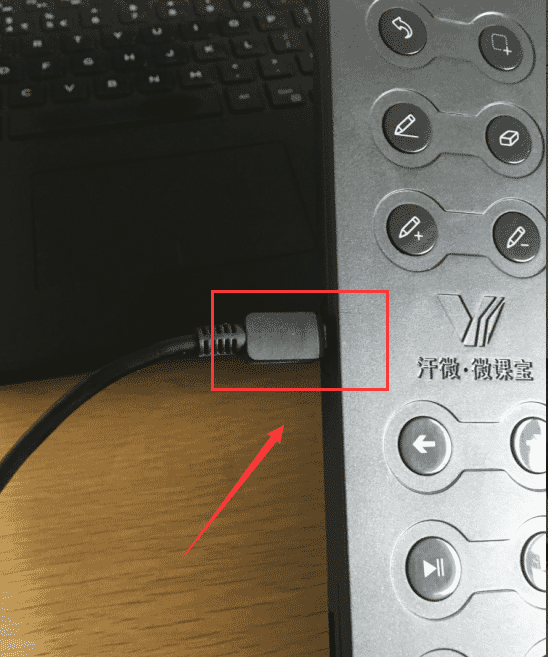
(2)如是无线版(型号:hw69)微课宝,则需要插上无线蓝牙接收器 无线版接收器在手写板背后小方格中,如下图
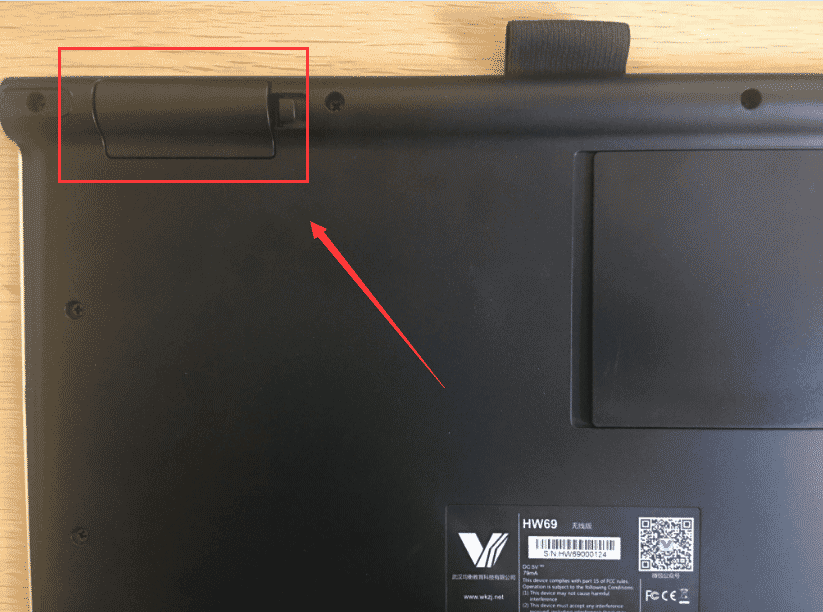
打开小方格,即可看到接收器
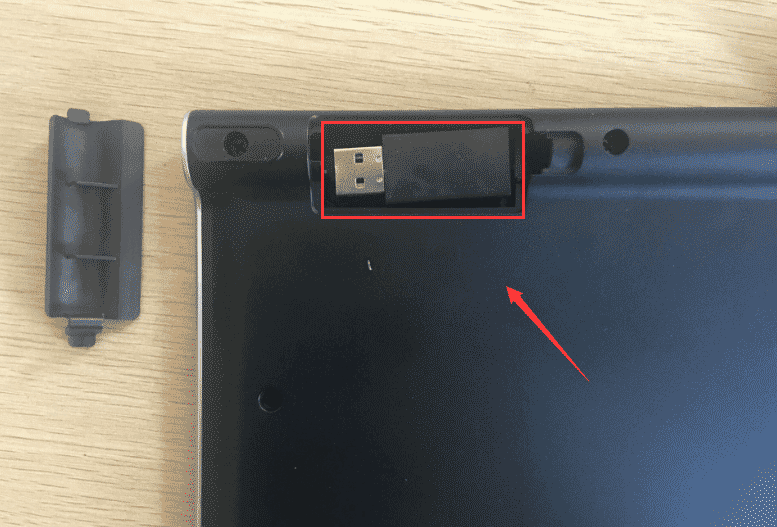
取出接收器然后插入到电脑usb接口
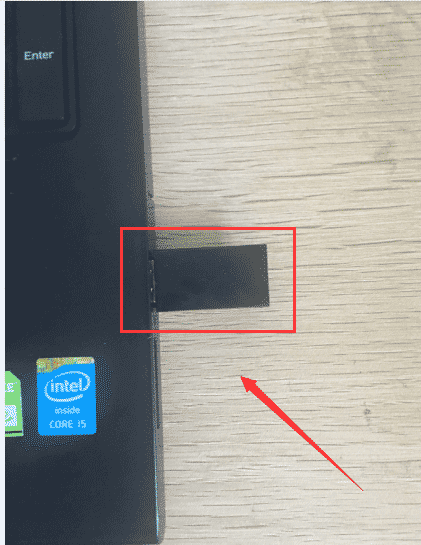
(3)手写板数据线(或蓝牙接收器)与电脑连接use是否连接正常 第一次连接电脑时,电脑会自动安装一个驱动,就像u盘查到电脑上一样,如下图。
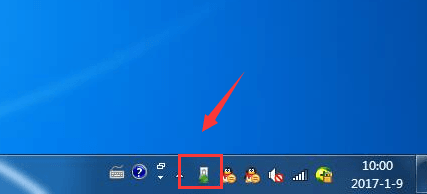
有一个正在安装的小图标,点击这个图标,出现下面界面,如果在这个界面中出现“跳过从Windows update 获得驱动程序软件”,则点击这句话,待驱动安装完成即可
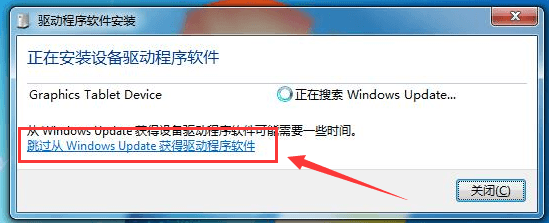
如还出现安装不能成功的情况,请换一个usb插口再试试。
4、检查笔是否有电
在保证手写板驱动开启并与电脑连接正常后,如下图,然后检查笔是否有电。
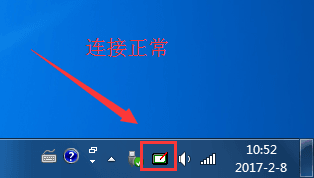
(1)将笔插上充电线,充电10分钟
(2)将笔的充电线与笔断开,再用笔在进行书写,看笔能否正常使用
如何可以正常使用,说明笔之前是没有电,只需将笔充电1-2小时即可。如充电后不能正常使用,请联系微课宝客服处理。
说明:当笔充电后还是无法使用,但是笔连着充电线可以使用,说明笔的电池出现问题,需返厂维修或更换,请联系微课宝客服处理
1、检查数位板驱动是否安装
(1)查看电脑桌面是否有“TabletDriver”图标,如下图
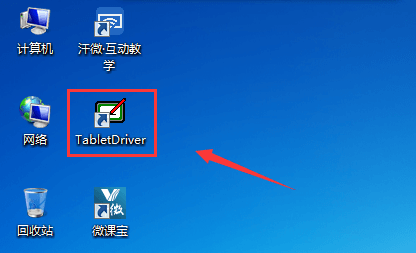
(2)如电脑桌面没有“TabletDriver”图标,则表明没有安装手写板驱动,需要正确安装驱动程序,按下面地址下载安装即可。
手写板驱动下载地址:http://www.wkzj.net/help/sxbqd.zip
2、检查数位板驱动是否正常开启
(1)查看电脑右下角任务栏是否有手写板驱动小图标,如下图
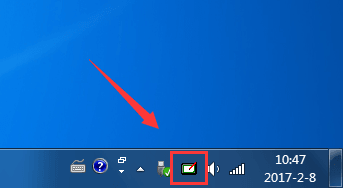
(2)如电脑右下角无此驱动图标,则表明手写板驱动没有开启,此时需双击电脑桌面“TabletDriver”图标,开启驱动程序。
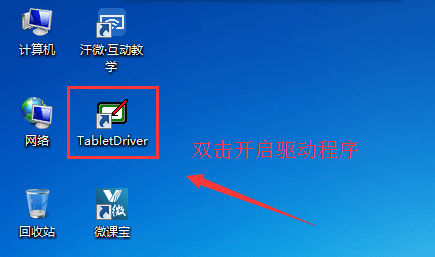
3、查看电脑360等杀毒软件是否关闭
(1)查看电脑右下角是否有360等杀毒软件图标,如图说明360程序已开启
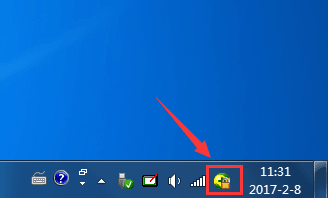
(2)如电脑开启了360等杀毒软件,则关闭360程序,如图在360图标上点击鼠标右键,然后再点击退出图标,根据提示退出360程序即可
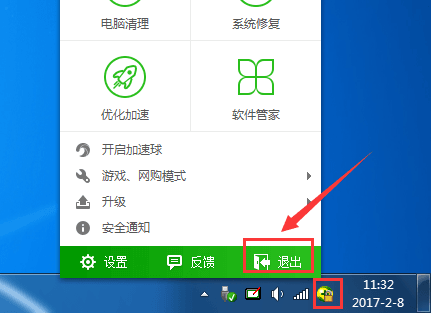
4、在白板中书写笔迹过多时出现笔迹不流畅
在白板中随着书写的笔迹越来越多,出现笔写字越来越不流畅的现象,此问题多出现在微课宝v3.8版本之前的程序中,可下载微课宝V4.0及以上版本使用。新程序已解决此问题。
微课宝V4.0下载地址:http://www.wkzj.net/help/WKB_v4.0.rar
1、检查数位板驱动是否安装
(1)查看电脑桌面是否有“TabletDriver”图标,如下图
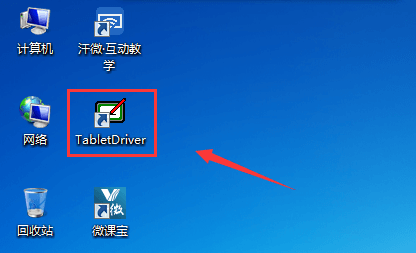
(2)如电脑桌面没有“TabletDriver”图标,则表明没有安装手写板驱动,需要正确安装驱动程序,按下面地址下载安装即可。
手写板驱动下载地址:http://www.wkzj.net/help/sxbqd.zip
2、检查数位板驱动是否正常开启
(1)查看电脑右下角任务栏是否有手写板驱动小图标,如下图
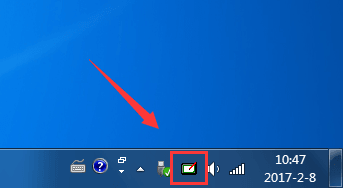
(2)如电脑右下角无此驱动图标,则表明手写板驱动没有开启,此时需双击电脑桌面“TabletDriver”图标,开启驱动程序。
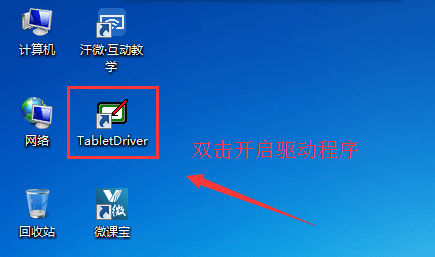
3、查看电脑360等杀毒软件是否关闭
(1)查看电脑右下角是否有360等杀毒软件图标,如图说明360程序已开启
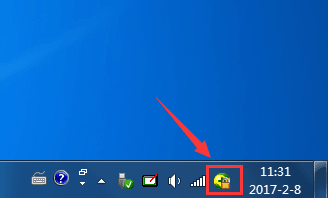
(2)如电脑开启了360等杀毒软件,则关闭360程序,如图在360图标上点击鼠标右键,然后再点击退出图标,根据提示退出360程序即可
比如在白板中,笔不接触手写板,晃动时,白板上会出现笔迹。按下面步骤排查。
(1)重启电脑
(2)将手写板与电脑usb线断开,重新插入一次
(3)关闭360程序
(4)如还是出现此现象说明笔存在故障,请联系微课宝客服处理。
微课宝的笔是有压感的,只是微课宝程序不支持压感。可以在ps等画图软件中使用,可以看到压感的效果。
比如在手写板上写一个大写的“A”,则在电脑屏幕上显示的是一个颠倒的“A”,说明手写板硬件安装时电子元件安装反了,此问题属于硬件问题,需联系微课宝客服进行换货处理。
1、检查微课宝软件声源设置是否为“麦克风”
(1)点击微课宝程序主界面的“录屏”按钮
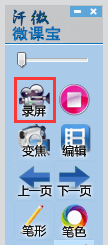
(2)在弹出的设置界面中,查看声源是否选择为“麦克风”,如不是请选择成“麦克风”
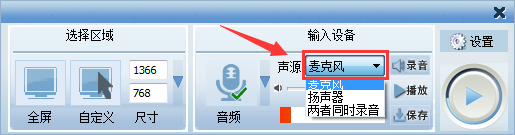
2、检查电脑源默认录制设备设置是否为电脑麦克风
(1)在微课宝录屏设置界面,点击“设置”按钮
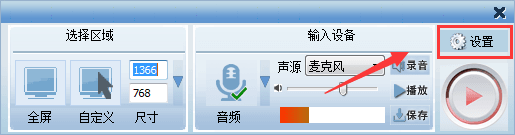
(2)在出现的设置界面,点击“音频设备”
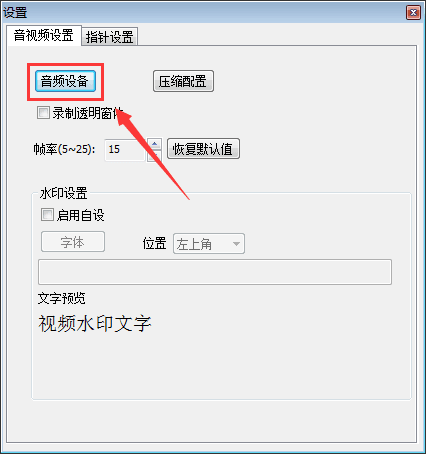
(3)查看弹出的界面中,录制标签下是否电脑自带“麦克风”为选择默认。如果不是,需将电脑麦克风设置为默认设备。 说明:有时用户电脑会外接高拍仪、投影仪等其他外接设备,录制设备可能会被默认到其他外接设备上,所以要排查是否录音设备是否默认电脑系统的麦克风
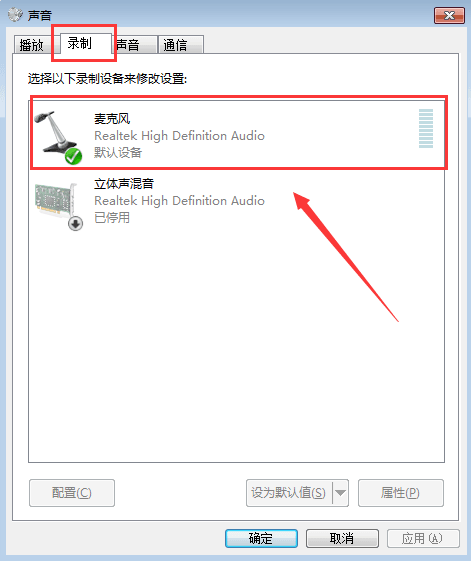
3、检查耳麦是否接入正确(耳麦是否损坏)
(1)耳机为双插孔,电脑为也有声音输入和输出两个插孔,此时要检查是否两个插孔插反了
(2)耳机为双插孔,电脑为单插孔时,需要将耳机声音输入的插孔插入到电脑上
(3)耳机为单插孔,电脑为双插孔时,需要将耳机插孔插入到电脑声音输入的插孔上
4、检查电脑声卡驱动是否安装好
(1)查看电脑“设备管理器”中是否声卡驱动安装正常
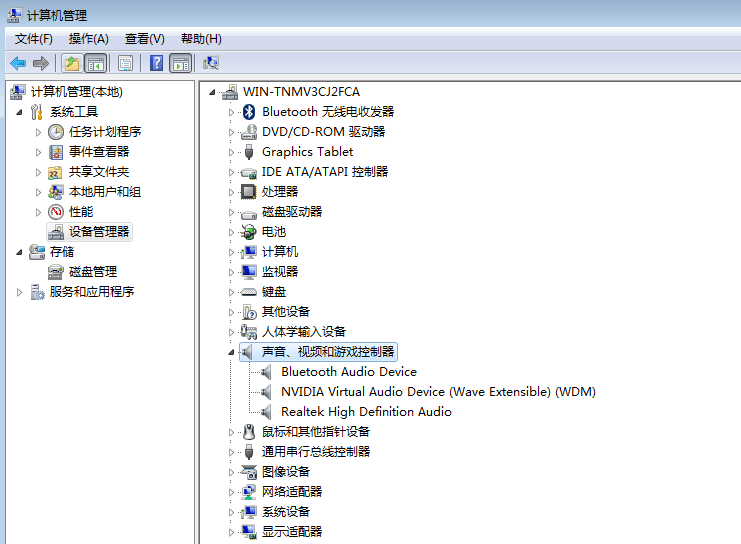
(2)如声卡驱动安装不正常或需要升级声卡驱动,可下载驱动人生或驱动精灵等程序自动升级安装声卡驱动
5、检查电脑声卡或其他硬件是否存在故障
最简单检查检查办法,与其他人使用一下qq语音,如语音qq都存在问题,就可说明是电脑硬件问题,或耳机问题,需要进一步排查硬件问题。
1、检查电脑操作系统
先检查电脑操作系统是什么,如果是XP操作系统,无法录制ppt中的视频,需要更换操作系统为WIN7\WIN8\WIN10
2、检查声源设置
(1)点击微课宝程序主界面的“录屏”按钮
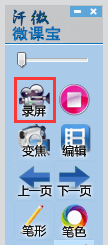
(2)在弹出的设置界面中,查看声源是否选择为“两者同时”,如不是请选择成“两者同时”
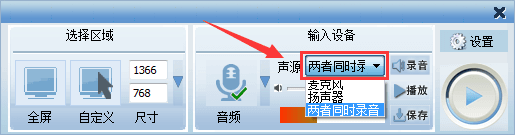
3、检查电脑声卡驱动是否安装好
(1)查看电脑“设备管理器”中是否声卡驱动安装正常
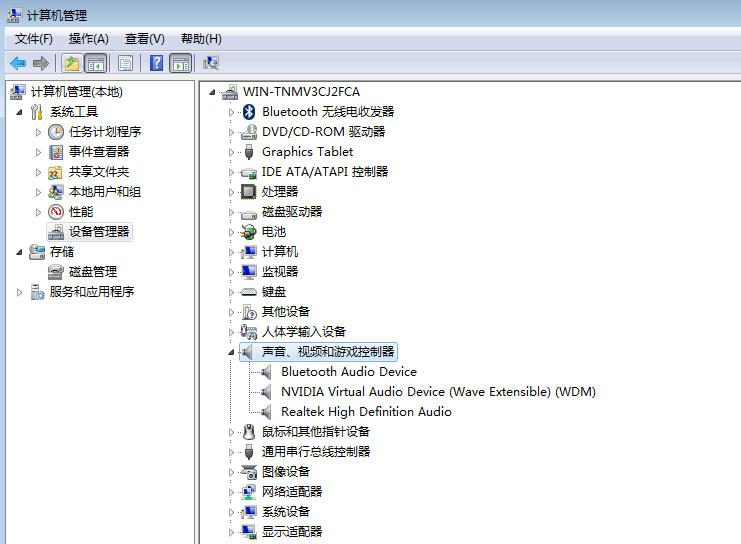
(2)如声卡驱动安装不正常或需要升级声卡驱动,可下载驱动人生或驱动精灵等程序自动升级安装声卡驱动
1、检查电脑操作系统
先检查电脑操作系统是什么,如果是XP操作系统,无法录制ppt中的视频,需要更换操作系统为WIN7\WIN8\WIN10
2、检查声源设置
(1)点击微课宝程序主界面的“录屏”按钮
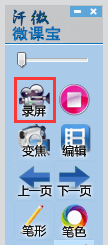
(2)在弹出的设置界面中,查看声源是否选择为“扬声器”,如不是请选择成“扬声器”
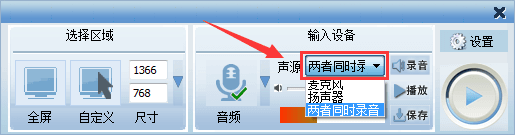
3、检查电脑声卡驱动是否安装好
(1)查看电脑“设备管理器”中是否声卡驱动安装正常
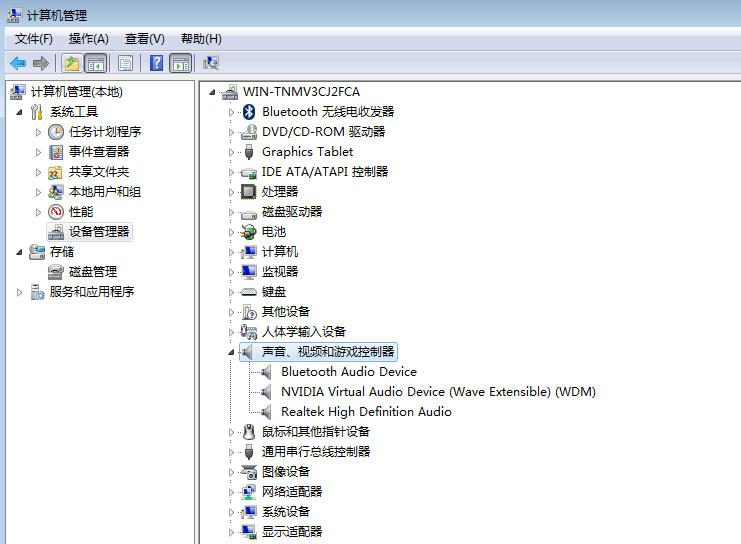
(2)如声卡驱动安装不正常或需要升级声卡驱动,可下载驱动人生或驱动精灵等程序自动升级安装声卡驱动
1、是否用麦克风耳麦录制
(1)录制时,最好外接麦克风耳机进行录制,如直接用笔记本自带声音录制,会将外部环境的声音都录制进去,导致杂音很大
(2)录制时,将录制声音调整到适中的位置
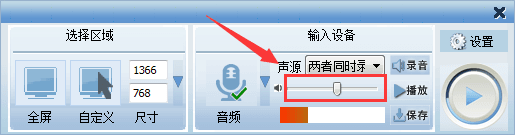
2、检查耳麦质量是否正常
(1)通过qq语音与其他人进行语音通话,测试耳麦声音是否杂音很大
(2)更换性能更好的耳机
1、在电脑右下方的扬声器喇叭上点击鼠标右键
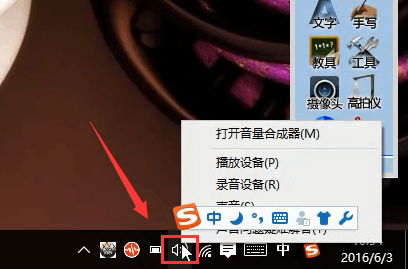
2、选择点击“录音设备”
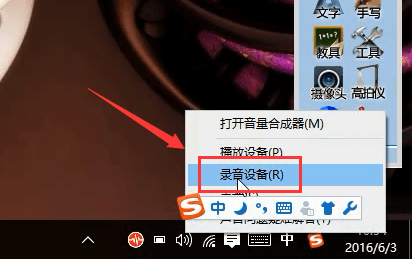
3、在“麦克风”上点鼠标右键,然后点击“属性”
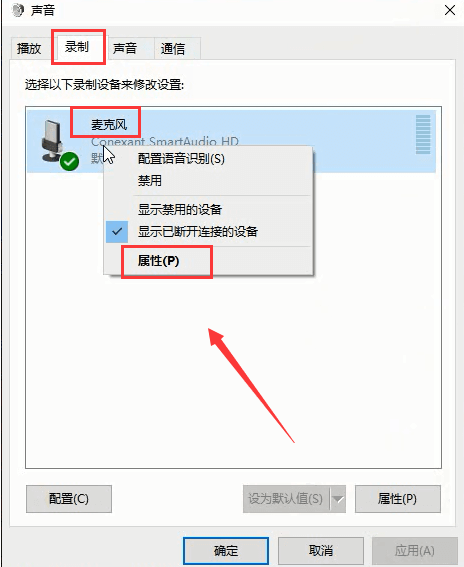
4、把“信号增强”栏目下的“启用音频增强”的勾去掉,然后再点击应用、确定
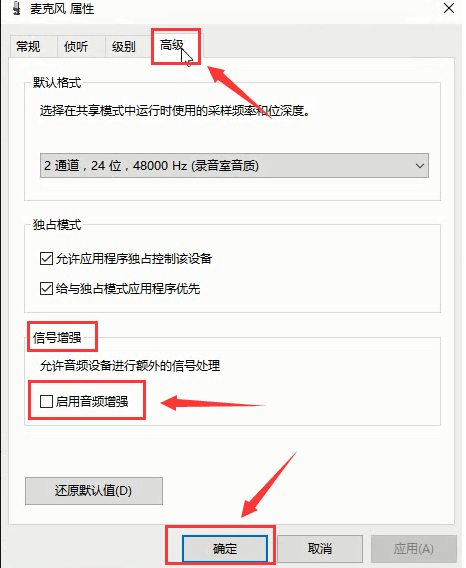
微课宝软件存目前在此问题,待后期改进升级。
1、检查数位板驱动是否安装
(1)查看电脑桌面是否有“TabletDriver”图标,如下图
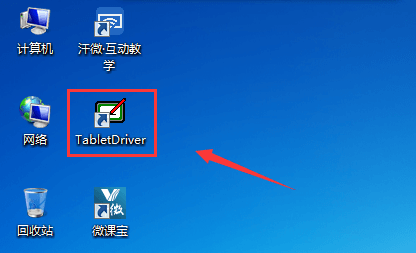
(2)如电脑桌面没有“TabletDriver”图标,则表明没有安装手写板驱动,需要正确安装驱动程序,按下面地址下载安装即可。
手写板驱动下载地址:http://www.wkzj.net/help/sxbqd.zip
2、检查数位板驱动是否正常开启
(1)查看电脑右下角任务栏是否有手写板驱动小图标,如下图
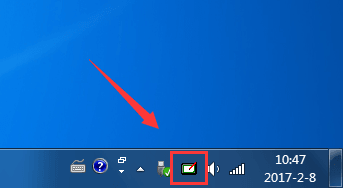
(2)如电脑右下角无此驱动图标,则表明手写板驱动没有开启,此时需双击电脑桌面“TabletDriver”图标,开启驱动程序。
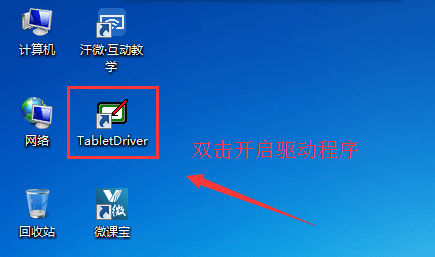
3、检查数位板与电脑是否连接正常
查看电脑右下角驱动图标是否是连接正常的状态,如下图显示,如果连接不正常,需从下面几个方面排查。
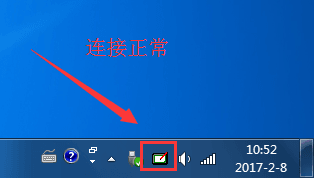
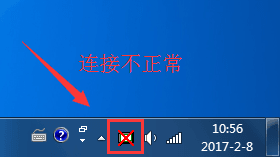
(1)如是有线版(hw09或专业版)微课宝,检查手写板上连接线是否插紧 用力按压数据线与手写板连接处,保证接口连接完整
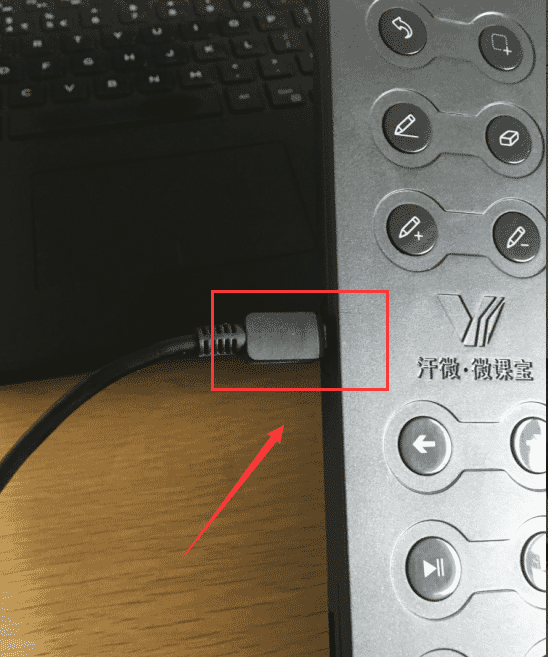
(2)如是无线版(型号:hw69)微课宝,则需要插上无线蓝牙接收器 无线版接收器在手写板背后小方格中,如下图
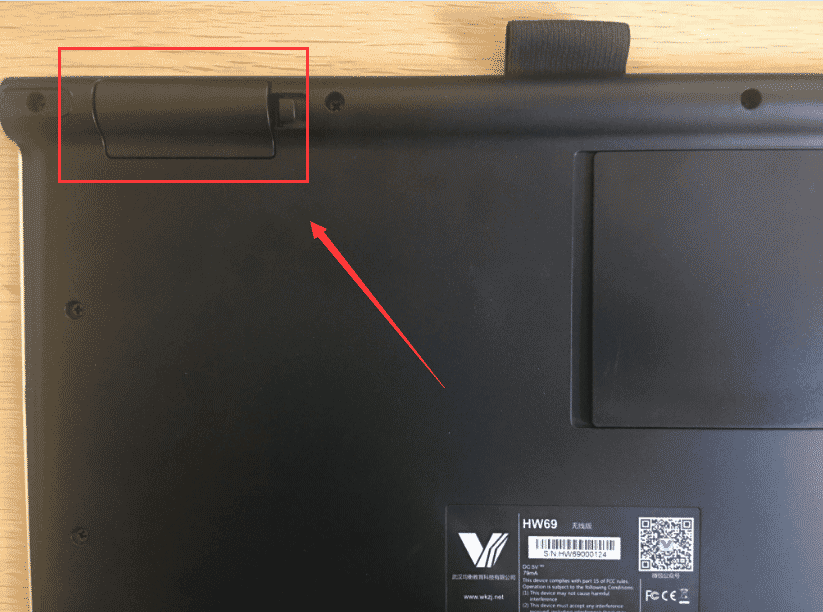
打开小方格,即可看到接收器
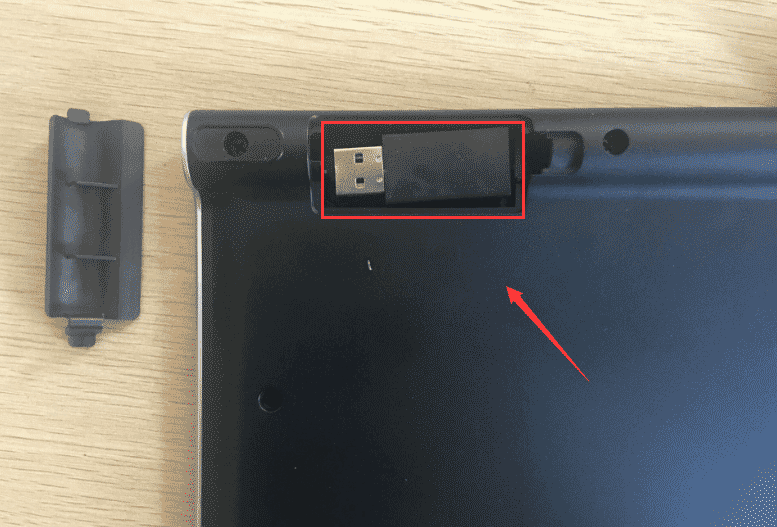
取出接收器然后插入到电脑usb接口
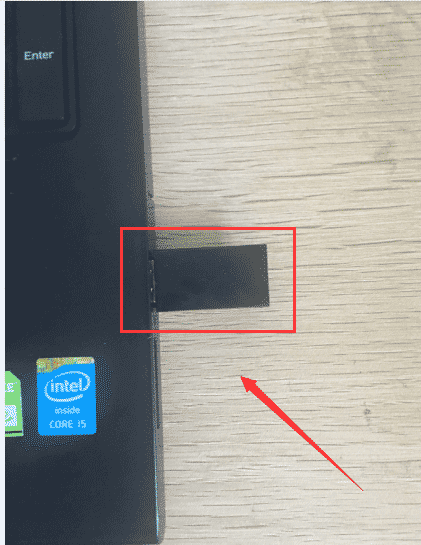
(3)手写板数据线(或蓝牙接收器)与电脑连接use是否连接正常 第一次连接电脑时,电脑会自动安装一个驱动,就像u盘查到电脑上一样,如下图。
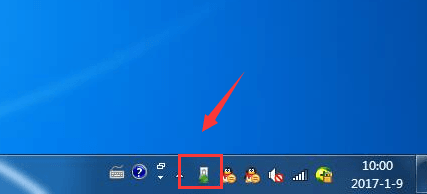
有一个正在安装的小图标,点击这个图标,出现下面界面,如果在这个界面中出现“跳过从Windows update 获得驱动程序软件”,则点击这句话,待驱动安装完成即可
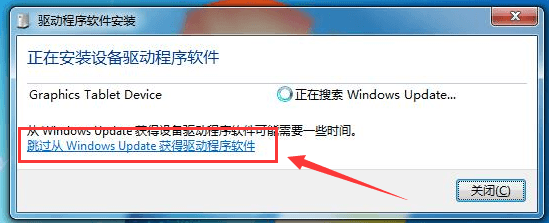
如还出现安装不能成功的情况,请换一个usb插口再试试。
4、检查驱动中软快捷键设置是否开启
(1)双击电脑右下方的手写板驱动图标
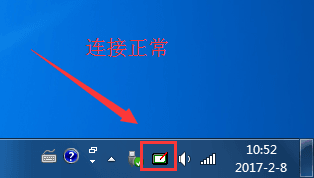
(2)在弹出的设置界面中点击“工作区和快捷键”按钮
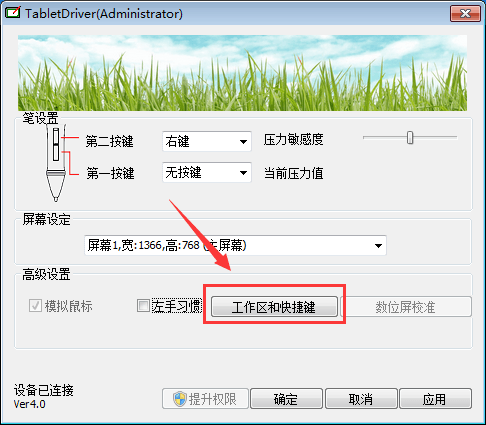
(3)检查驱动中软快捷键是否开启,如没开启,点击启用软快捷键开启即可
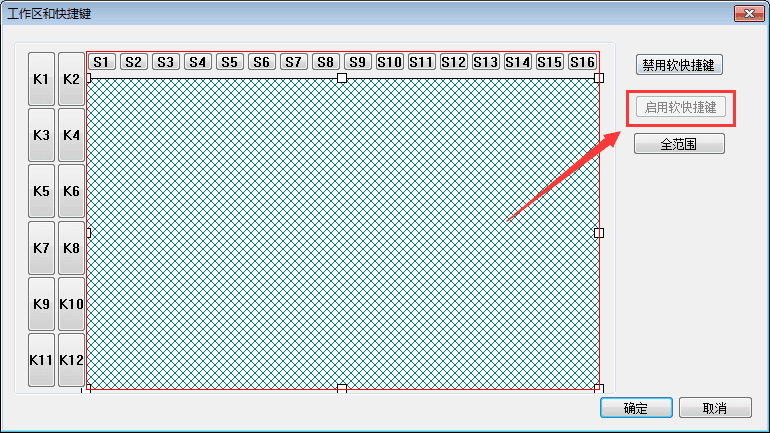
1、这个问题导致的原因是手写板驱动版本和微课宝程序版本不匹配,特别是老版本的软件。
(1)卸载电脑上安装微课宝程序和手写板驱动
点击电脑左下角“开始”,找到微课宝文件夹下的“卸载微课宝”程序,点击后按照提示卸载即可
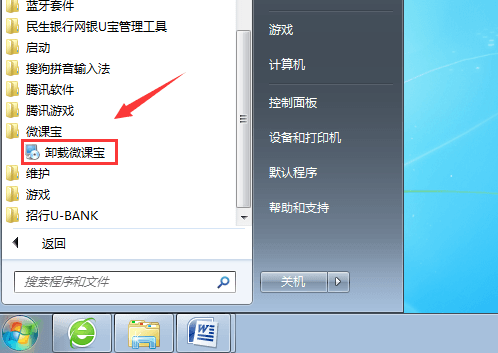
点击电脑左下角“开始”,找到手写驱动“TabletDriver”文件夹下的“卸载TabletDriver”程序,点击后按照提示卸载即可
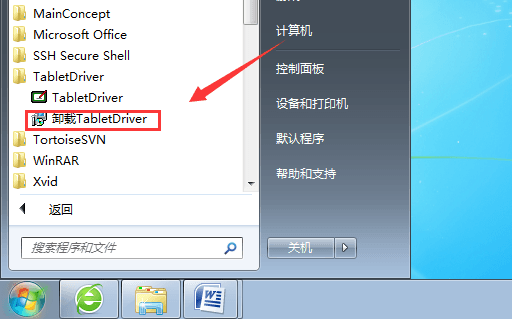
(2)下载新的的微课宝V4.0程序和手写板V4.0驱动,并重新安装即可
程序下载地址:http://www.wkzj.net/help/WKB_v4.0.rar
1、检查数位板驱动是否安装
(1)查看电脑桌面是否有“TabletDriver”图标,如下图
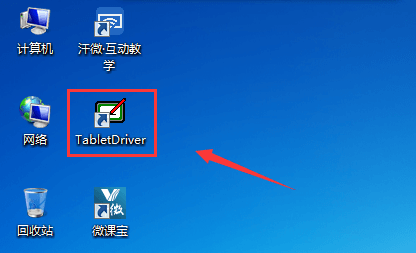
(2)如电脑桌面没有“TabletDriver”图标,则表明没有安装手写板驱动,需要正确安装驱动程序,按下面地址下载安装即可。
手写板驱动下载地址:http://www.wkzj.net/help/sxbqd.zip
2、检查数位板驱动是否正常开启
(1)查看电脑右下角任务栏是否有手写板驱动小图标,如下图
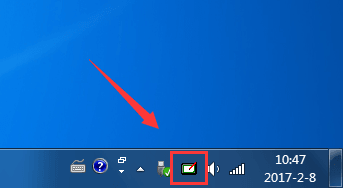
(2)如电脑右下角无此驱动图标,则表明手写板驱动没有开启,此时需双击电脑桌面“TabletDriver”图标,开启驱动程序。
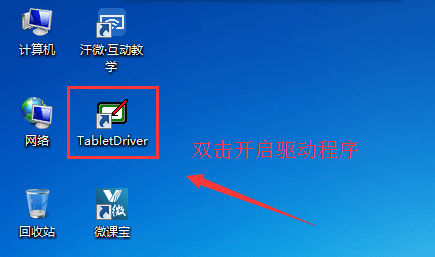
3、检查数位板与电脑是否连接正常
查看电脑右下角驱动图标是否是连接正常的状态,如下图显示,如果连接不正常,需从下面几个方面排查。
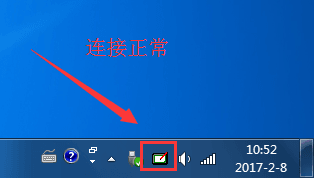
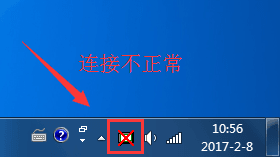
(1)如是有线版(hw09或专业版)微课宝,检查手写板上连接线是否插紧 用力按压数据线与手写板连接处,保证接口连接完整
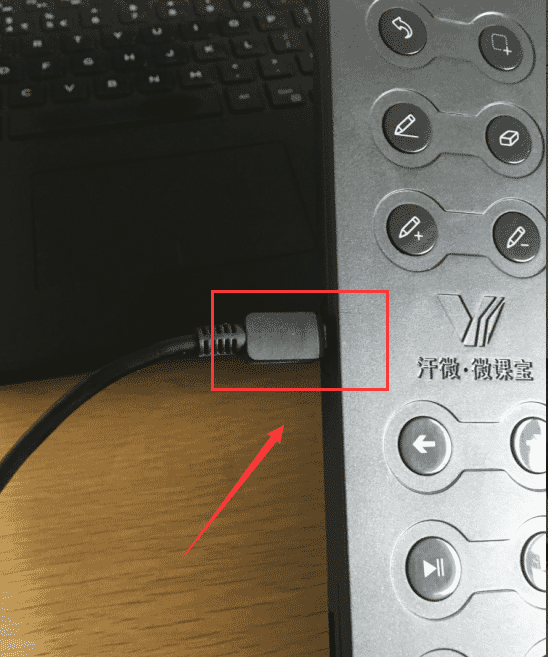
(2)如是无线版(型号:hw69)微课宝,则需要插上无线蓝牙接收器 无线版接收器在手写板背后小方格中,如下图
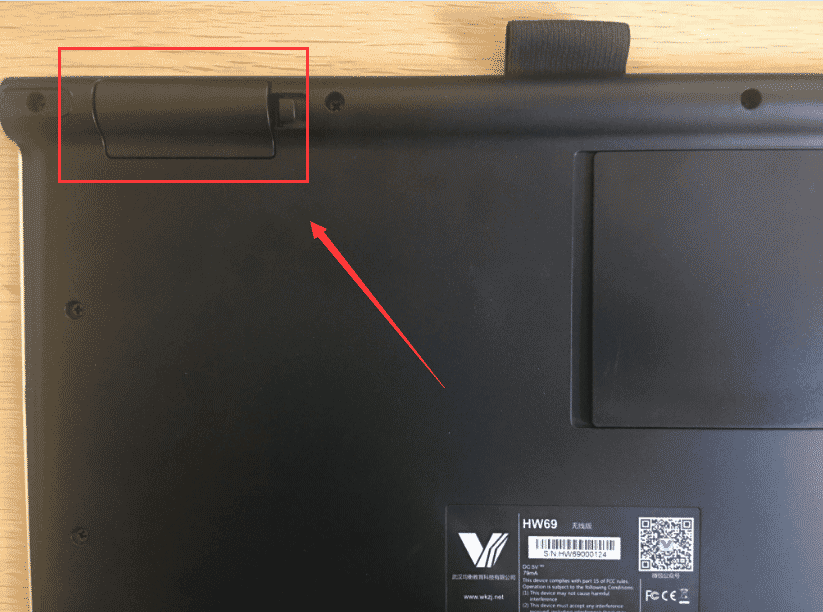
打开小方格,即可看到接收器
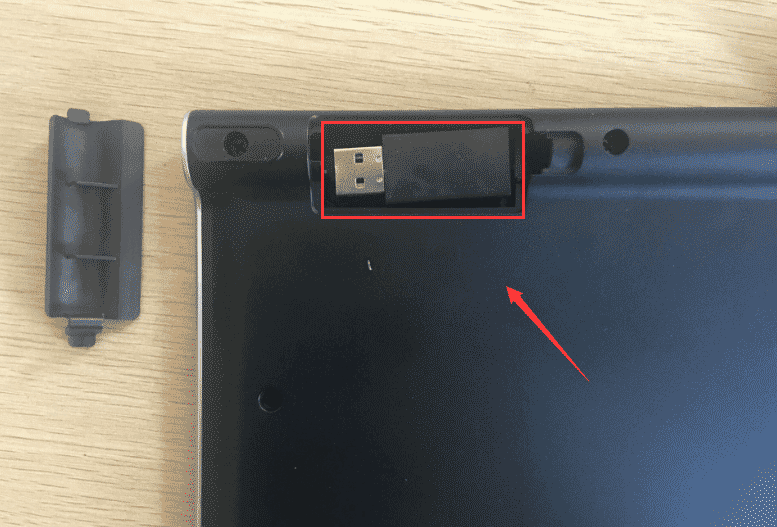
取出接收器然后插入到电脑usb接口
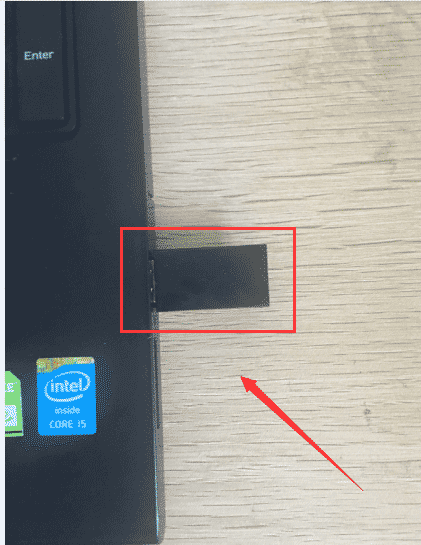
(3)手写板数据线(或蓝牙接收器)与电脑连接use是否连接正常 第一次连接电脑时,电脑会自动安装一个驱动,就像u盘查到电脑上一样,如下图。
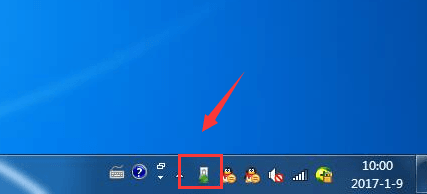
有一个正在安装的小图标,点击这个图标,出现下面界面,如果在这个界面中出现“跳过从Windows update 获得驱动程序软件”,则点击这句话,待驱动安装完成即可
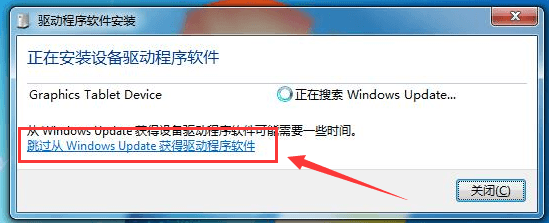
如还出现安装不能成功的情况,请换一个usb插口再试试。
4、手写板与电脑连接正常后还无法开启
此时需要联系微课宝客服远程协助查看,是否为芯片信息有问题,需要远程重新写入芯片信息测试查看。
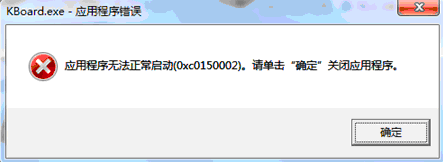
这种情况多半是系统没有安装Microsoft Visual C++ 2008 SP1 Redistributable Package,Microsoft Visual C++ 2008 SP1 Redistributable Package (x86) 会为 Visual C++ 库安装必要的运行时组件,使用户能够在未安装 Visual C++ 2008 SP1 的计算机上运行使用 Visual C++ SP1 开发的应用程序。
插件下载地址:64位操作系统插件 32位操作系统插件
导致此问题大多数原因是电脑上安装的office版本精简版,需要安装完整版office。
1、检查office版本是否为完整版
(1)先关闭微课宝程序
(2)打开电脑上任何一个ppt文件
(3)进入到ppt幻灯片播放模式
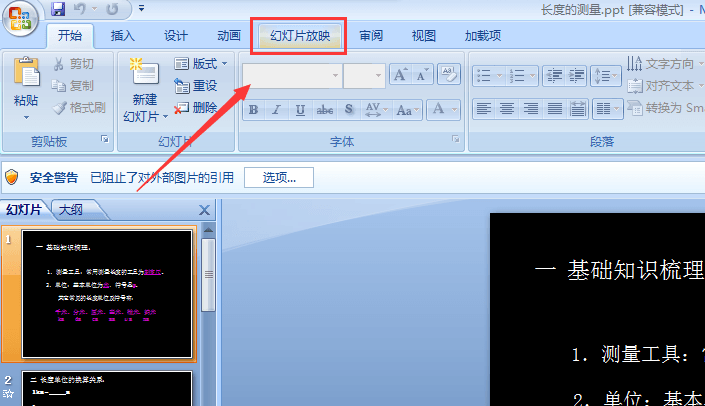
(4)进入幻灯片播放模式后,点击左下角ppt自带的笔,选择“毡尖笔”
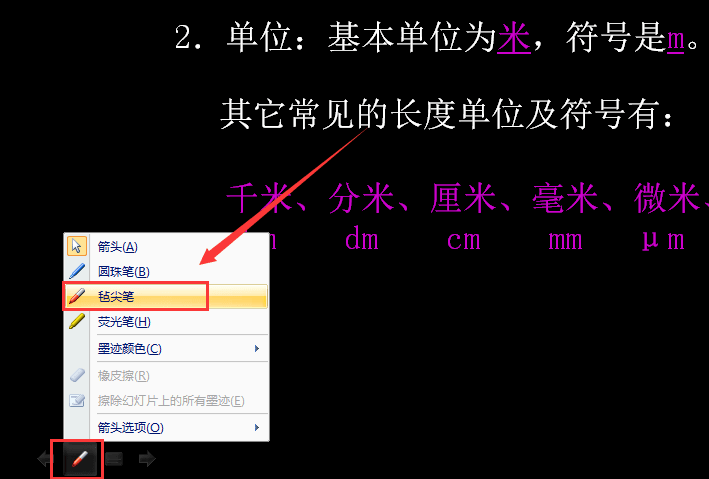
(5)选择“毡尖笔”后,查看鼠标是否能直接在ppt上写字,如果鼠标不能写字并还是之前鼠标箭头的形式,说明电脑上安装的office为精简版,ppt自带的笔也不能用
(6)卸载原来电脑上安装的office
(7)下载安装完整版office再使用
完整版office下载地址:http://pan.baidu.com/s/1kVPRdGV
(1)检查电脑上安装的是否为WPS,WPS不能与微课宝程序完全兼容,导致此问题出现
(2)卸载原来电脑上安装的WPS
(3)下载安装完整版office再使用
完整版office下载地址:http://pan.baidu.com/s/1kVPRdGV
1、检查电脑操作系统,xp系统不能翻录,需更换为win7及以上操作系统
2、如果是win7系统,去掉微课宝菜单中win7兼容模式选项勾,然后重启微课宝软件
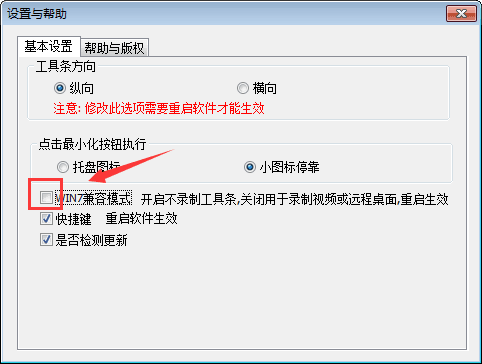
1、查看电脑个性化设置中是否有win7 basic 主题模式(如没有则此操作系统无法屏蔽透明窗体)
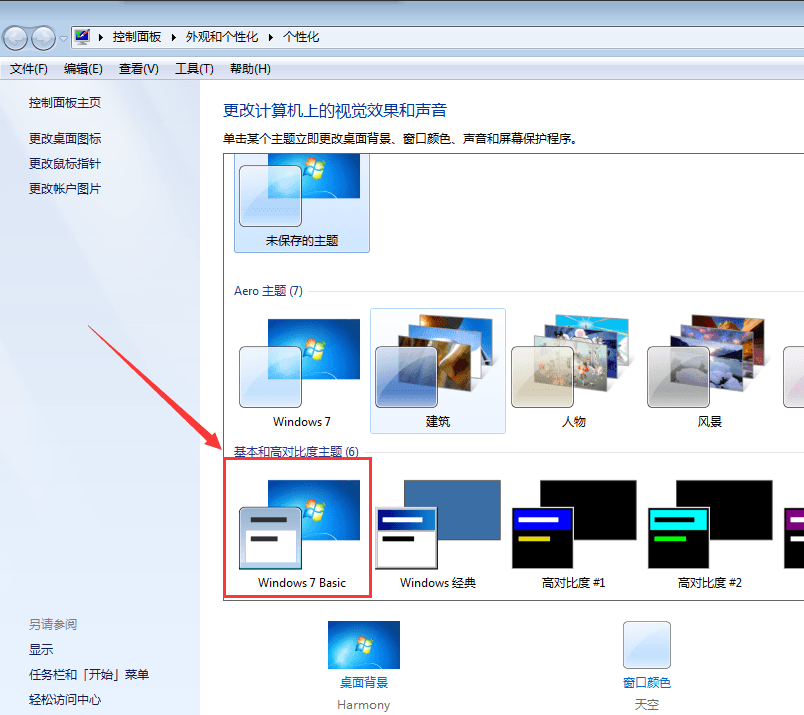
在合并视频时,提示无法合成,如下图
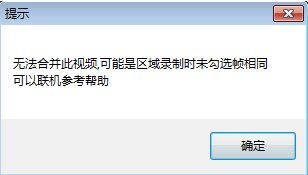
这个是因为在选择自定义范围录制时,没有勾选“帧大小相同”选项
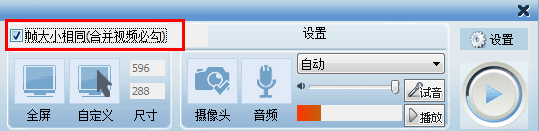
如果是需要合并的视频,在自定义范围录制时,必须勾选“帧大小相同”选项。
录制前除了上述要注意的,还需要注意,在哪个分辨率下录制的视频,就在哪个分辨率下合并,合并前不能够改分辨率,否则无法合并 。合并的视频必须分辨率一致。
1、确认转码的视频是否是通过微课宝录制的视频,如果是用其他工具录制的视频,可能因为兼容性问题,导致转码出错
2、如果是微课宝录制的视频出现上述问题,可能是没有安装视频解码工具 xvid
解决方法如下:
找到我们的微课宝安装目录(桌面的微课宝程序图标,右键,属性)
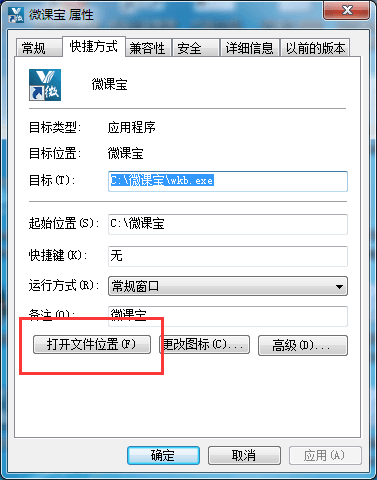
进入“汗微·微课宝”安装目录后,找到 “XviD.exe” 文件,双击后更具提示默认安装完成。
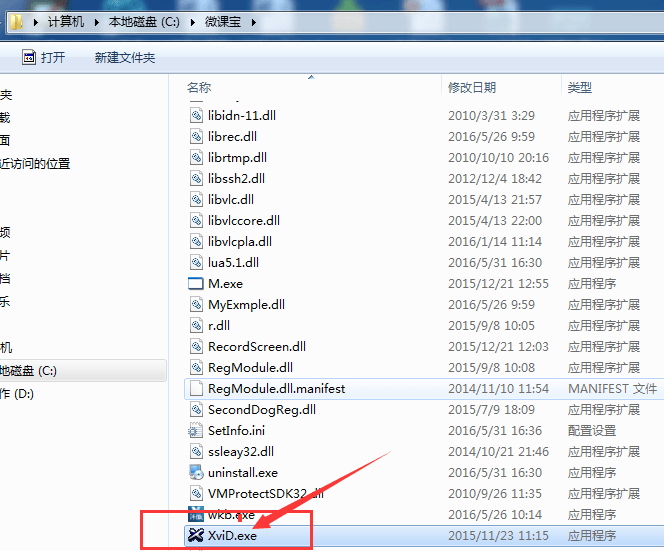
重新打开“汗微·微课宝”程序,编辑-->转码即可解决以上问题。
微课宝V4.0 版本已解决此问题,可重复选择文字再编辑。
1、卸载电脑上之前安装的微课宝程序
2、下载安装微课宝V4.0版本程序
微课宝V4.0下载地址: http://www.wkzj.net/help/WKB_v4.0.rar
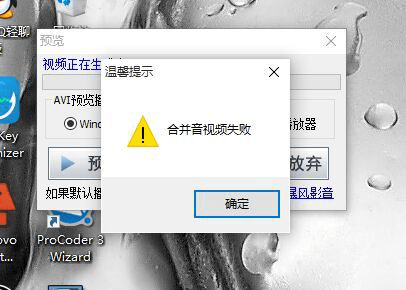
这个问题一般是在使用win8或者win10系统时,出现,因为在此系统环境下,点录制时,我们系统会给出一个默认提示框,如下:
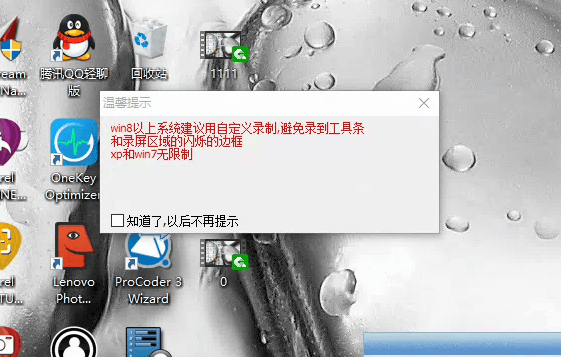
这时,如果没有关闭这个提示框,直接就开始使用软件进行录制,会导致系统没法录制音频而合并失败。所以,用户需要看到这个提示框的时候,去关闭它,如果不希望这个提示框再次出现,请选择下面的“以后不再提示”的选项即可。
这个问题是点导入ppt后,ppt程序死掉的原因,大多是因为电脑性能的原因。
卸载之前电脑上的微课宝程序,下载安装微课宝V4.0程序安装即可。
微课宝V4.0下载地址: http://www.wkzj.net/help/WKB_v4.0.rar
当驱动装完以后电脑键盘不能使用可以查看电脑中是否存在以下驱动,多半是出现在安装了其他触控板驱动的笔记本电脑中,如下图,如有请卸载
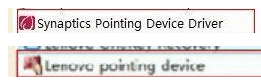
进入ppt幻灯片播放模式,此时出现电脑屏幕界面与投影界面不一致的现象。
点击电脑屏幕上PPT播放模式中的“显示设置”
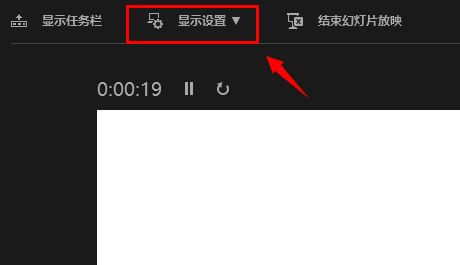
再出现的菜单栏中,选择“重复幻灯片放映”,即可实现电脑屏幕与投影屏幕同步显示。
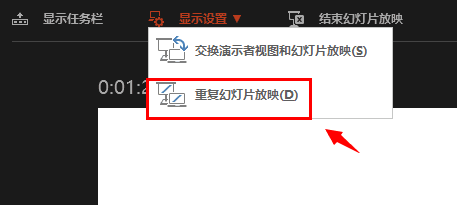
双屏显示器存在此问题,暂不能解决,需换单屏显示器使用即可